Win10系统IE出错提示“internet explorer已停止工作”,如图所示:

提示:当出现这个提示窗口的时候我们不要点击“关闭程序”按钮,而是点击右上角的叉即可关闭该提示窗口而不会把正在浏览的页面关闭。
Win10系统IE出错提示“internet explorer已停止工作”的解决方法:
1、在win10小娜(任务栏搜索框)处输入“IE浏览器”打开IE;
2、打开IE后到“工具”——“Internet选项”打开Internet选项;
3、切换到“高级”选项卡,在“设置”窗格中向下滚动设置项,找到“浏览”区域的“启用第三方浏览器扩展”以及“启用自动崩溃恢复”选项,取消勾选;
4、确定关闭窗口,重启电脑。
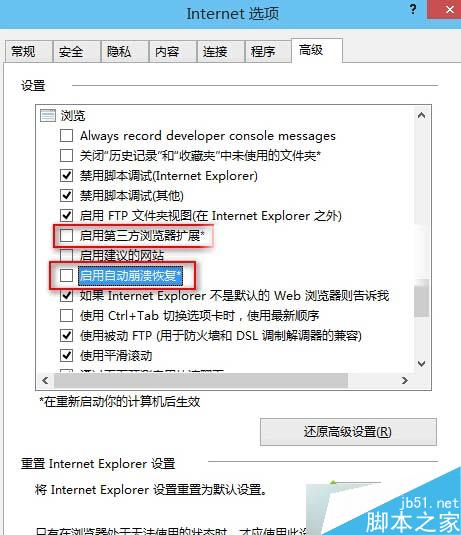
以上就是对 Win10系统IE出错提示“internet explorer已停止工作”的解决方法的介绍,通过以上方法操作后就不会再频繁地弹出“Internet Explorer已停止工作”警告窗口了,由此问题的朋友可以动手尝试下。
 咨 询 客 服
咨 询 客 服